qq安装与卸载腾讯_如何卸载腾讯安全中心_腾讯qq安全中心卸载方法
不少玩家尝试过各种各样的删除方法,但依然无法根除腾讯游戏安全中心自动安装,并导致游戏卡顿的问题,那么,怎样卸载腾讯安全中心呢?下面就让学习啦小编告诉你 如何卸载腾讯安全中心的方法,希望对大家有所帮助。
卸载腾讯安全中心的方法
首先,我们还是依然要操作常规的卸载工作,我们可能通过电脑的控制面板,也可以借助一些电脑安全软件来删除它。
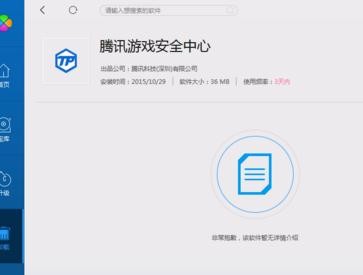
卸载腾讯安全中心的步骤图1
然后,在我们把这个卸载后,我们再次打开游戏,发现它又重新自动安装了,这时我们找到且进入到腾讯游戏安全中心的安装目录,并在这里我们需要新建一个文件,命名为“TPhelper".

卸载腾讯安全中心的步骤图2
新建这个文件后,我们在这个文件里右键,点击”属性“选项,并在打开来的小窗口中点击切换到”安全“这一选项卡,并点击它选项下的'高级"选项。
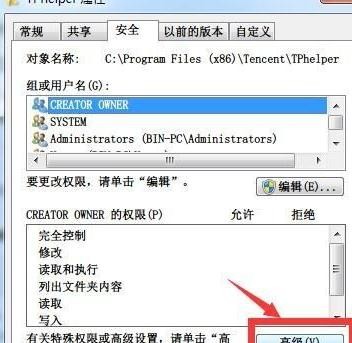
卸载腾讯安全中心的步骤图3
接着,在我们点击高级选项后,我们进入到高级安全中心的管理面板,这里我们在该面板下的左侧下方点击”更改权限“这一按钮。
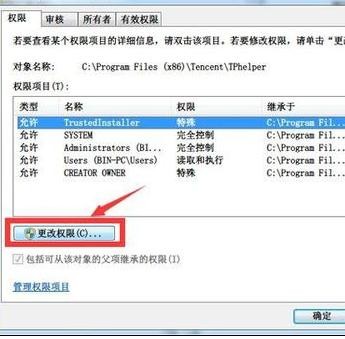
卸载腾讯安全中心的步骤图4
再接下来,我们点击按钮后进入到的小面板中,我们找到”包括可从该对象的父项继承的权限“选项,并点击取消该选项前面的√。

卸载腾讯安全中心的步骤图5
在取消选项前的√后,我们再返回面板中,依次点击选中面板中方框里面的选项,并点击下方的”删除“按钮,将这些选项全部删除。
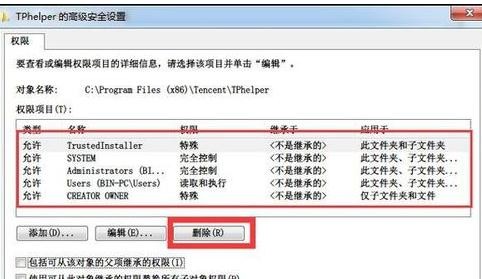
卸载腾讯安全中心的步骤图6
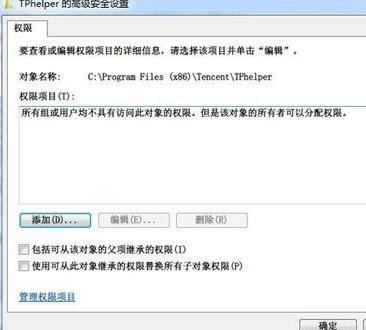
卸载腾讯安全中心的步骤图7
最后,我们再返回到安全中心的安装目录,找到那个我们命名的文件,并点击打开它,发现弹出”您当前无权访问该文件夹“的对话窗口,如此,腾讯游戏安全中心再也不能进行自动安装了。
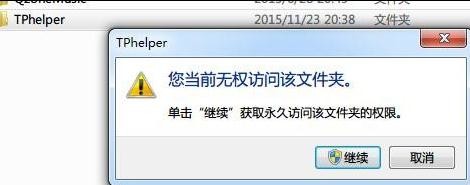
卸载腾讯安全中心的步骤图8
猜你喜欢:
1.怎样解除qq安全中心
2.腾讯安全中心如何卸载
3.腾讯游戏安全中心怎么彻底卸载
4.如何卸载qq安全中心
5.在qq安全中心怎样如何删除不用的账号
6..腾讯游戏安全中心如何彻底卸载
思考:
思考1:腾讯QQ怎么卸载不了啊?
提示:1、重新安装再用QQ带的卸载程序卸载 2、用系统的“添加删除程序”来卸载 3、用优化大师、超级兔子等软件来卸载 4、直接删除安装文件夹
思考2:腾讯QQ被卸载了,想找回怎么办
提示:QQ被卸载只是软件被卸载了,QQ号不会消失。 所以,只要重新安装QQ软件,就可以继续使用。或是换一台有QQ的电脑或手机,登陆QQ号输入密码,QQ号完全可以正常使用。无需找回。 如果忘记了QQ帐号的话,又没有设置密保手机等工具。则可以在C:\Users\...
思考3:安装qq时出现腾讯qq安装程序已经运行什么意思啊
提示:出现此种情况是由于电脑上之前安装的QQ软件某些后台程序还在运行当中,并没有关闭掉,解决方法: 1、点开始-控制面板-添加删除程序,找到QQ程序删除,然后安装新的QQ版本。 2、点开始-注销或者重启计算机都可以。
思考4:腾讯QQ不小心被卸载了,如何还原?
提示:建议您从新下载程序安装,具体操作步骤如下: 1、百度搜索腾讯QQ,根据需求下载相应版本,提供有电脑边,手机版下载。 2、可以通过QQ电脑管家-软件管理-直接一键下载安装。
思考5:把腾讯qq卸装了,再又重新下载安装,那么以前通过qq,...
提示:您好,很高兴为您解答。 可以找到的哈,但是是有前提条件的,如若您在卸载之前未删除QQ文件夹的内容,则全部信息方可保留,如若您删除了号码文件夹,或者里面的部分信息导致不完整,那么可能就不在了哈。说句简单的,只要您是直接卸载
